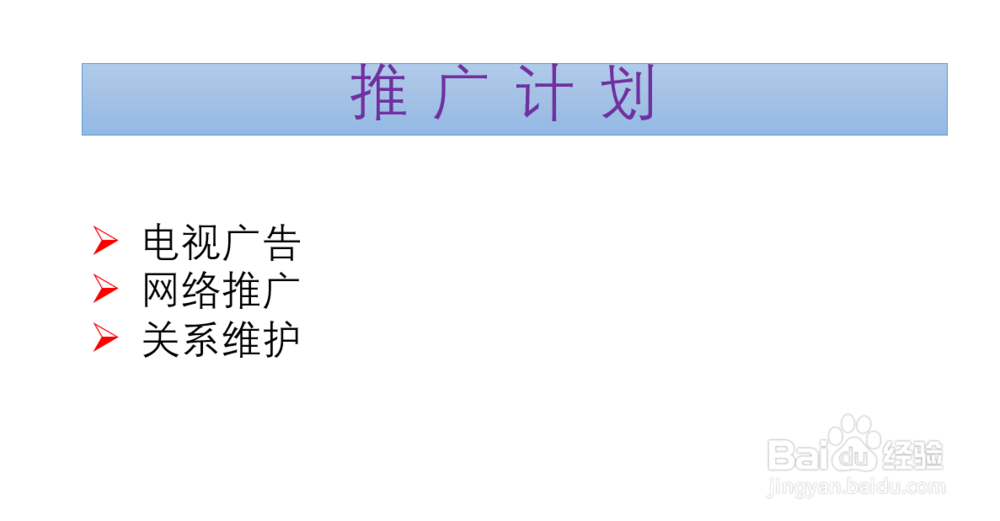1、如本例,要求给PPT页面中的文字段落添加项目符号。

2、点击选中文字段落,点击【开始】功能选项卡,然后在[段落]项目中点击项目符号按钮,在弹出的选项中点击选择[项目符号和编号]选项。
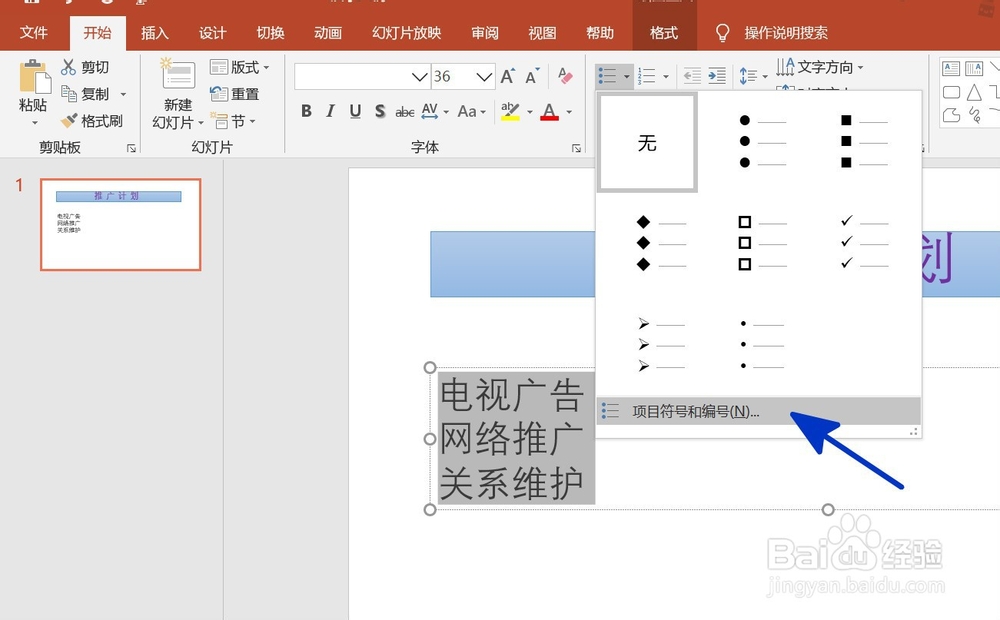
3、如下图,通过上一步骤,系统中弹出了【项目符号和编号】对话框。
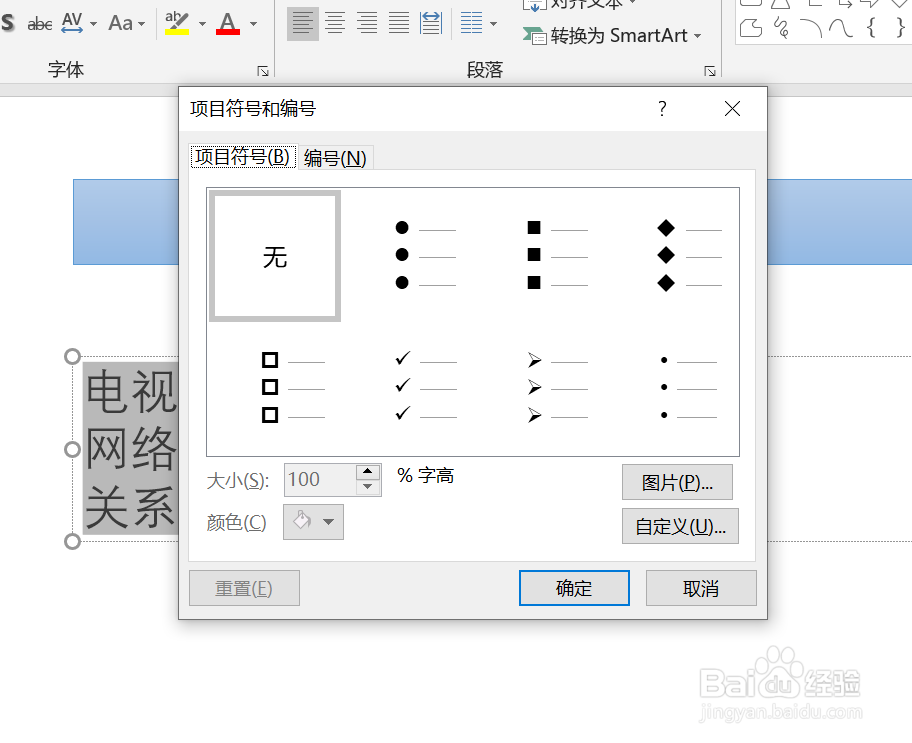
4、在通过上一步骤,系统中弹出的【项目符号和编号】对话框中,点击选择要添加的项目符号,点击[颜色]后面的按钮,在弹出的选项中点击选择设置项目颜色,完成后点击【确定】按钮,将对话框关闭。
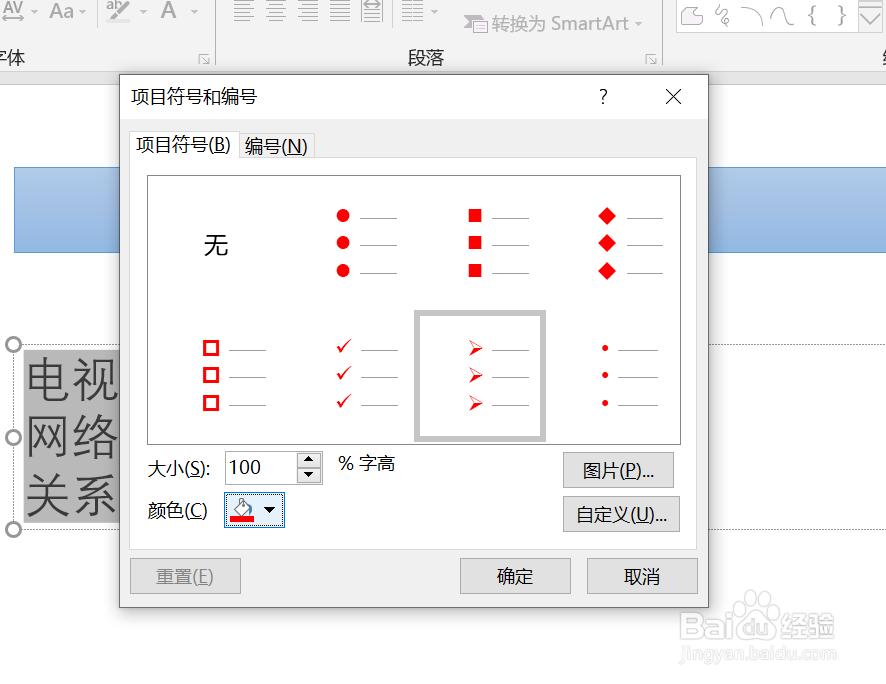
5、返回到PPT页面中,通过以上操作步骤,页面中选中的文字段落就添加了项目符号,结果如下图所示: